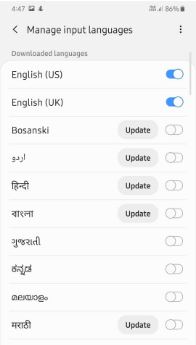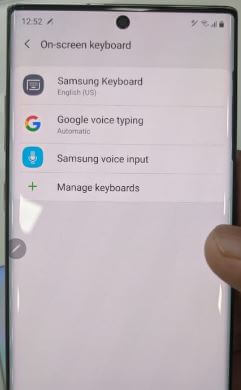So ändern Sie das Tastaturlayout auf dem Samsung Galaxy Note 9
Hier erfahren Sie, wie Sie das Tastaturlayout ändernGalaxy Note 9. Mit diesen Tastatureinstellungen von Samsung Note 9 können Sie das Tastaturthema, die Tastaturgröße und das Tastaturlayout, benutzerdefinierte Symbole, die Tastatursymbolleiste und andere Einstellungen ändern. Wir haben bereits diskutiert Ändern Sie die Standardtastatursprache in Galaxy Note 9. Sie finden die Tastatureinstellungen von Samsung Note 9 unter Sprach- und Eingabeeinstellungen.
- So passen Sie Edge-Panels an Galaxy Note 9
- So ändern Sie den Standardspeicherort für Kontakte in Note 9
- So ändern Sie die Tastatursprache in Galaxy Note 10 und Note 10
- Aktivieren und Verwenden des Einhandmodus in Note 9
- So erstellen Sie ein AR Emoji auf Samsung Note 9
So führen Sie Galaxy Note 9-Tastatureinstellungen für das Layout durch

Sie können die Tastatureinstellungen des Galaxy Note 9 mithilfe des folgenden schrittweisen Verfahrens anpassen.
Schritt 1: Wischen Sie über das Benachrichtigungsfeld und tippen Sie auf Einstellungszahnradsymbol.
Schritt 2: Scrollen Sie nach unten und tippen Sie auf Geschäftsführung.
Schritt 3: Zapfhahn Sprache und Eingabe unter Sprache & Zeit.
In den Sprach- und Eingabeeinstellungen von Samsung Note 9 können Sie sehen Telefonsprache, Standardtastatur, Bildschirmtastatur, Autofill-Dienste, Text-to-Speech usw.
Schritt 4: Zapfhahn Bildschirmtastatur unter dem Abschnitt Tastaturen.
Schritt 5: Tippen Sie auf die Samsung Tastatur.
Schritt 6: Zapfhahn Sprachen & Typen.
Schritt 7: Zapfhahn Tastaturlayout & Feedback.
Sie können unten verschiedene Tastatureinstellungen für Galaxy Note 9 sehen.
Tastatur-Symbolleiste
Aktivieren / Deaktivieren der Tastatursymbolleiste, wenn Sie sie in Ihrem Samsung Note 9-Gerät verwenden möchten.
Tastaturthemen
Hier können Sie Tastaturthemen in Galaxy Note 9 ändern. Standardmäßig stellen Sie das durchgehend dunkle Thema in Note 9 ein. Wählen Sie zwischen Hell / Dunkel / Festes Hell oder Festes Dunkel.
Nicht verpassen: So ändern Sie das Google-Tastaturthema
Kontrastreiche Tastatur
Aktivieren / Deaktivieren der Tastaturgröße und -farben, um die Sichtbarkeit Ihres Samsung Note 9 Oreo zu verbessern.
Tastaturgröße und Layout
Passen Sie die Tastaturgröße in Note 9 an.Ziehen Sie den Griff an den Seiten der Tastatur, um die Größe anzupassen. Aktivieren Sie außerdem die Zifferntasten und alternativen Zeichen für die Tastaturgröße und das Layout von Note 9. Wenn Sie aktualisierte Einstellungen nicht mögen, können Sie die Tastaturgröße und das Layout auf Ihrem Gerät problemlos zurücksetzen.
Benutzerdefinierte Symbole
Wählen Sie das Symbol aus, das in einem Popup angezeigt werden soll, wenn Sie die Punkt- oder Kommataste auf der QWERTZ-Tastatur berühren und gedrückt halten.
Und das ist alles.Wir hoffen, dies macht deutlich, wie Sie das Tastaturlayout auf dem Galaxy Note 9 ändern können. Wenn Sie Probleme haben, teilen Sie uns dies im Kommentarfeld unten mit. Bleiben Sie und verbinden Sie sich mit uns, um die neuesten Updates zu erhalten.